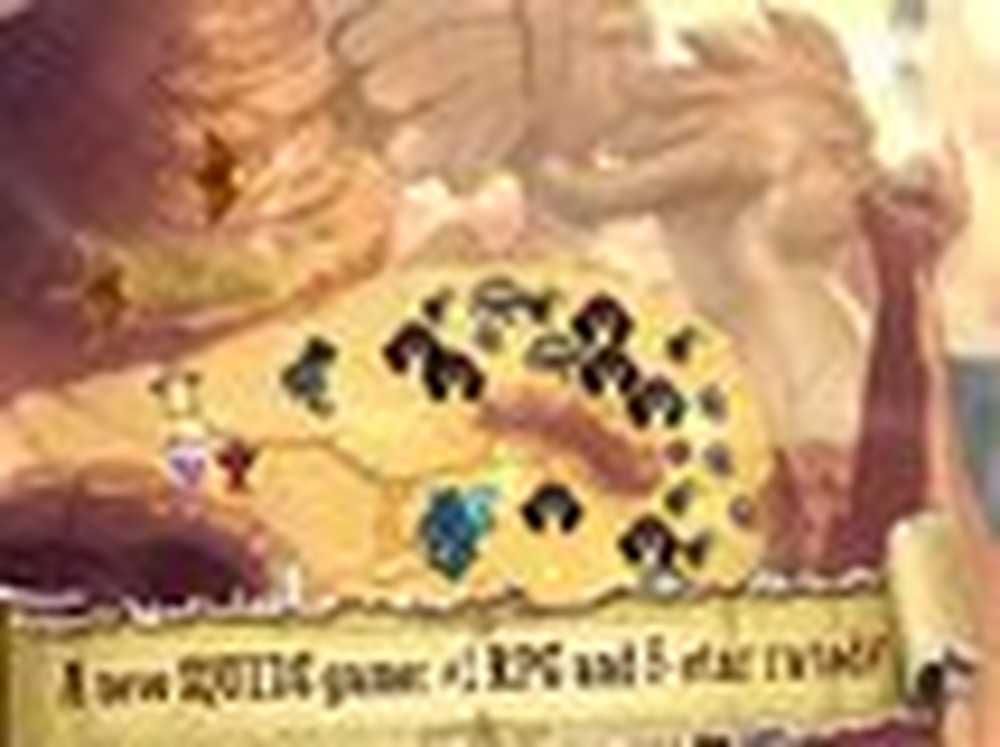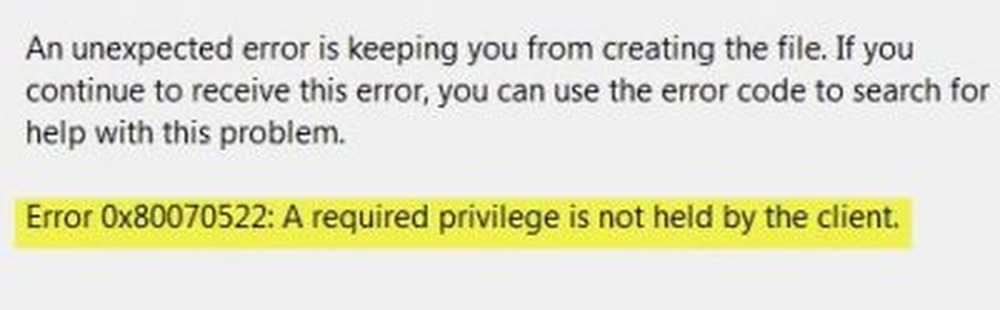Un dispositivo requerido no está conectado o no se puede acceder

En esta publicación, te mostraremos cómo corregir un error. Un dispositivo requerido no está conectado o no se puede acceder con los códigos 0xc0000185, 0xc0000225, 0xc0000001, 0xc00000f, 0xc000000e en un sistema Windows 10. A continuación le recomendamos algunas soluciones, según el código de error y el sistema..
Un dispositivo requerido no está conectado o no se puede acceder

Todos estos errores apuntan a lo mismo. La PC necesita reparación. Ocurre principalmente cuando la computadora no puede encontrar los archivos del sistema para iniciar la computadora. La única forma de solucionar este problema es corregir el registro de arranque..
Recomendamos que uses / RebuildBCD Opción para reconstruir el BCD. Si eso no ayuda, hay una manera burda de reconstruir el registro de arranque desde cero. Los pasos a continuación exportarán y borrarán / guardarán el BCD disponible en el sistema. Luego, cuando volvamos a ejecutar el programa, se asegura de que el almacén BCD esté completamente reconstruido..
En el modo de recuperación avanzada, ejecute estos comandos uno tras otro en el símbolo del sistema.
bcdedit / export C: \ BCD_Backup c: cd boot attrib bcd -s -h -r ren c: \ boot \ bcd bcd.old bootrec / RebuildBcd
Solucione el error 0xc0000001, 0xc0000185, 0xc0000225 y 0xc000000e
Estos códigos de error están relacionados con la falta de "winload". efi "archivo. También significa que está utilizando el sistema UEFI. Para arreglar esto, necesitas hacer lo siguiente:
- Reconstruir BCD
- Deshabilitar el arranque seguro.
- Ejecutar el Comprobador de archivos del sistema.
- Deshabilitar la protección antimalware de inicio temprano.
También hemos notado que algunos usuarios informan sobre un archivo winload.efi faltante - \ windows \ system32 \ winload.efi para el código de error 0xc0000185. Este archivo carga importantes controladores para arrancar el Kernel de Windows..
Lea nuestra guía paso a paso para corregir 0xc0000001, 0xc0000185 y 0xc0000225.
Si por alguno de estos errores obtiene un comentario de que hay una falla de hardware o la configuración del controlador es incorrecta, debe verificar físicamente si los cables están conectados correctamente.
Para 0xc000000e, deberá seguir estos pasos
- Reconstruir BCD.
- Utilizar reparación automática de inicio.
- Compruebe las conexiones del dispositivo físico.
- Restablecer configuración BIOS / UEFI.
- Marque su disco como en línea.
Esta publicación le mostrará cómo reparar el código de error de recuperación 0xc000000e: un dispositivo requerido no está conectado o no se puede acceder al problema. Si el fabricante de su unidad ofrece una utilidad de diagnóstico, puede usarla para encontrar si hay una configuración de unidad principal / subordinada incorrecta.
En conclusión, tenemos que decir que, la única salida es utilizar la opción Reparación automática de inicio o reconstruir BCD. Es un caso claro en el que los archivos de inicio se han dañado o el administrador de inicio no puede encontrarlos.
Si nada funciona, es posible que desee restablecer Windows 10 con las herramientas de recuperación..